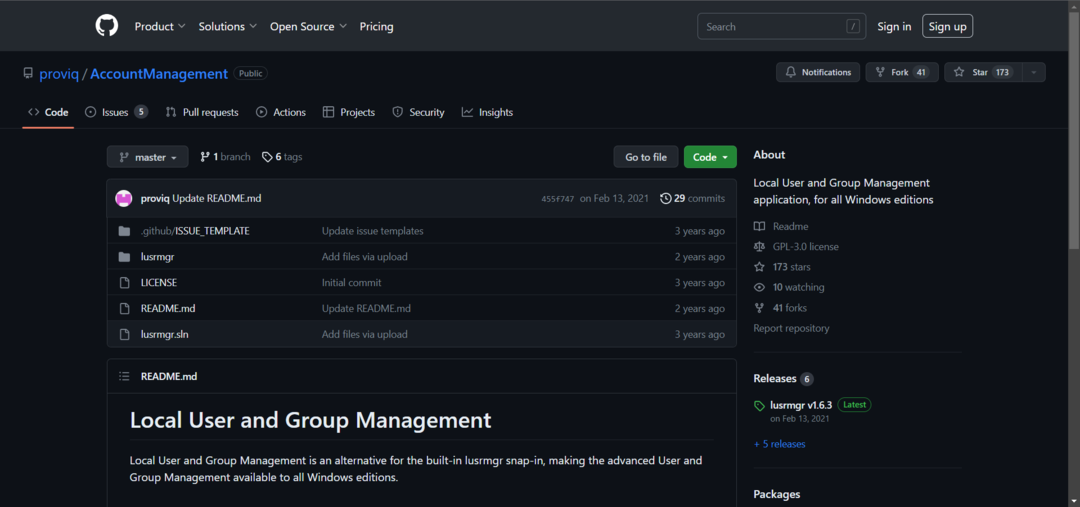ユーザー アカウントがログイン画面に表示されるように有効になっていることを確認します。
- ユーザーの切り替えオプションを使用すると、コンピュータ上の複数のアカウントをすばやく切り替えることができます。
- 通常、トラブルシューティングの目的で、コンピュータに別のアカウントとしてログインできます。
- 見つからない場合は、設定が間違っているか、他のアカウントが有効になっていない可能性があります。

バツダウンロードファイルをクリックしてインストールします
スポンサー付き
- Fortectをダウンロードしてインストールする あなたのPC上で。
- ツールを起動して、 スキャンを開始する 問題の原因となっている破損したファイルを見つけます。
- を右クリックします 修理を開始する コンピューターのセキュリティとパフォーマンスに影響を与える問題を解決します。
- Fortect は次によってダウンロードされました 0 今月の読者、評価 4.4 トラストパイロット
ユーザーの切り替えは、ユーザーがログアウトして再度ログインすることなく、アカウントをすばやく切り替えることができる Windows オペレーティング システムの機能です。 これは、自分のコンピュータを他の人と共有している人、または自分のアカウントを子供と共有している人にとって便利です。
ただし、一部のユーザーはこの機能に関する問題を報告しています。 ユーザーを切り替えるオプションが欠落しているようです。 これに見覚えがあると思われる場合は、他のユーザーを助けたいくつかの実証済みのソリューションをまとめました。
Windows ログイン画面に Switch ユーザーが表示されないのはなぜですか?
ロック画面に [ユーザーの切り替え] オプションが表示されない場合は、次のいずれかの理由が考えられます。
- 間違った構成 – 一部のユーザー アカウントは不適切に設定されているため、ログイン画面に表示されない可能性があります。
- 破損したユーザープロファイル – 現在の場合 ユーザープロファイルが破損しました 何らかの理由で、一部の機能にアクセスできない可能性があります。
- システムの不具合 – Windows ではランダムな不具合が発生することがありますが、通常はしばらくすると自動的に解決されます。 Windows 11 でユーザーを切り替えられない場合は、しばらく待つ必要があるかもしれません。
- アカウントが無効になっているか見つからない – 切り替えたいアカウントも無効になっている可能性があります あるいは、コンピュータから完全に失われている場合もあります。
- OSのバージョンが古い – Windows 11 に「ユーザーの切り替え」オプションがないため、アップデートまたはアップデートの欠如がこの問題を引き起こした可能性があります。
Windows 11 でユーザーの切り替えオプションを有効にするにはどうすればよいですか?
多少技術的な手順に進む前に、まず次の基本的な手順を試してみることをお勧めします。
- を使用していることを確認してください 正当なveWindows のバージョン.
- Windows のバージョンを確認する. [ユーザーの切り替え] オプションは、バージョンの選択には使用できません。
- Windows の試用版を使用していないことを確認してください。
- 最新のアップデートがコンピュータにインストールされていることを確認してください。
- PC に他のユーザー アカウントがあることを確認してください。
- PC を再起動するか、しばらくしてからもう一度試してください。
1. 別のユーザーアカウントを作成する
- ヒット ウィンドウズ キーを押してクリックします 設定.

- クリック アカウント 左側のペインで選択します 家族と他のユーザー.

- 選択する アカウントを追加する.

- 画面上の指示に従ってユーザー アカウントを作成し、ユーザーの切り替えを再度試してください。
あなたがそうなった場合に備えて 別のユーザーアカウントを追加できません、この制限を回避するための役立つガイドを確認してください。
2. ユーザーアカウントを有効にする
- ヒット ウィンドウズ + R を開くためのキー 走る 指示。
- タイプ lusrmgr.msc ダイアログボックスでクリックして、 入力 を開くには ローカル ユーザーとグループのコンソール.

- クリック ユーザー 左側のペインで をクリックし、右側のペインで切り替えたいユーザーを選択します。
- ユーザーを右クリックして選択します プロパティ.

- に移動します。 一般的な タブをクリックして、 アカウントが無効になっています オプションはチェックされていません。

- クリック 適用する そして わかりました をクリックして変更を保存します。

3. ユーザーの素早い切り替えを有効にする
- ヒット ウィンドウズ + R を開くためのキー 走る 指示。
- タイプ 登録編集 ダイアログボックスでクリックして、 入力 を開くには レジストリエディタ.

- 次の場所に移動します。
HKEY_CURRENT_USER\Software\Microsoft\Windows\CurrentVersion\Policies\System - クリック システム 見つからない場合は、右クリックしてください ポリシー そして選択します 新しいキー 次に、そのように名前を変更します。
- 次に、右側のペインに移動し、空のスペースを右クリックして、 新しい DWORD (32 ビット) 値 次に、次のように名前を変更します HideFastUserSwitching.

- それをダブルクリックして設定します。 値のデータ に 0 そして押します わかりました.

また、レジストリに詳しくなく、何をしているのか理解していないと、コンピュータに永久的な損傷を与える可能性があることにも注意してください。
コンピュータに問題を引き起こすレジストリ キーや値は簡単に削除できます。また、オペレーティング システムの正常な起動を妨げる設定を誤って変更してしまう可能性もあります。
レジストリに変更を加える場合は、次のようにすることをお勧めします。 復元ポイントを作成する 始める前に。 復元ポイントは、問題が発生した場合に元に戻せる特定の時点のシステムのイメージです。
- Windows 11 で Xbox One コントローラーを正しく調整する方法
- Windows 11 の稼働時間を確認してリセットする 4 つの方法
- Windows 11 でローカル ユーザーとグループが見つからない: 追加する方法
4. ローカル セキュリティ ポリシー設定を復元する
- ヒット ウィンドウズ キー、タイプ cmd 検索バーでクリックします 管理者として実行.

- 次のコマンドを入力して押します 入力:
secedit /configure /cfg %windir%\inf\defltbase.inf /db defltbase.sdb /verbose
このソリューションを選択する前に、ローカル セキュリティ ポリシーをリセットするとすべての標準ユーザー アカウントが消去され、管理者アカウントのみが残ることに注意してください。 したがって、保存されていない作業や失われる可能性のあるファイルがある場合、これは選択できません。
Windows 11 にユーザー切り替えオプションが存在しなかった場合に、これらの方法のいずれかがユーザー切り替えオプションを復活させるのに役立つことを願っています。 あなたも興味があるかもしれません パスワードの有効期限の有効化/無効化, その方法については、詳細な記事を必ずご覧ください。
もしあなたの ユーザーアカウントの有効期限が切れています、いくつかの簡単な手順でそれを取り戻す方法を紹介します。
以下のコメントセクションで、どの方法が効果的だったかを私たちと共有してください。
![サーバーエラーから紹介が返されました[修正]](/f/8de5eacff61e053d9ba70ba0be18f179.png?width=300&height=460)